IP-камера Activecam AC-D7101IR1Отзывы (2)Где купитьОписаниеФотогалереяРепутация161289Все отзывы автора237901.03.2018Отзыв рекомендуют:76Достоинства:Мобильность, качество изображения, цена, компактность.Недостатки:Критических нет.Как-то я задумался о видеонаблюдении в квартире. Довольно много времени прошло с тех пор. Все изучал, смотрел разные варианты оборудования. С перспективой, что можно было в будущем установить их и дома в деревне.Из всего, что я нашел, самую дешевую и функциональную — это как раз данная модель. Вот конкретно эта модель отличается от последующих тем, что у этой имеется Wi-Fi модуль. Вы наверно понимаете, что наличие проводов дома — это ужасное явление.В этом отзыве я расскажу о том, чем хороша эта камера, на что нужно обратить внимание, как настроить камеру, как использовать с помощью мобильных приложений для того, чтобы будучи вне дома просматривать состояние вашей квартиры в режиме реального времени.Итак, заказал я это оборудование на одном из Интернет-магазинов города Хабаровска. Был очень приятно удивлен качественному, оперативному обслуживанию как во время заказа, так и в процессе сопровождения посылки до места назначения. Мне этот магазин очень понравился. После того, как мне отправили товар, на электронную почту отправили фотографии товара и самой посылки, ее внешний вид и оформление. При получении на почте я там же вскрыл и убедился, что пришло то, что должно было прийти.Вот в такой коробке находится камера со всеми аксессуарами.
Что внутри? Как видим инструкция. Не путать с подробной инструкцией. Она очень скудная, но полезная. Три отсека, где уложены: камера, зарядное устройство, кабель и стойка крепления.
Весь комплект представлен на этой фотографии.
Рассмотрим каждый элемент из этого комплекта. Сама камера выглядит так. Это лицевая ее сторона. Здесь представлены объектив самой камеры, датчики улавливания движения, освещения в темное время суток. А также имеются три индикаторные лампочки. Первая — это сеть, вторая показывает статус камеры, третья — подключение к локальной сети, если вы подключили данную камеру через кабель.
Обратная сторона выглядит так. Здесь основные данные по камере. В том числе QR-код, который используется для идентификации в облачном приложении. Сетевой разъем RJ45. Разъем для питания и кнопка сброса настроек камеры (Reset). И место для крепления стойки.
В комплекте идет вот такой адаптер.
Кабель питания.
Стойка для крепления камеры.
Вот собственно и все. Все довольно просто.Теперь расскажу о том, как я произвел установки камеры и подключил к облачному сервису Trassir Cloud.Нужно сказать, что для того, чтобы все это подключить и настроить нужны некоторые знания по сетевым настройкам. Если вы в них ничего не понимаете, лучше довериться специалистам.Раз уж речь пошла про сетевые технологии, рекомендую познакомиться с Учебным пособием: Книга «Основы компьютерных сетей» — Корпорация Microsoft»Можно камеру настроить для работы тремя способами. 1. Подключить через локальную сеть. 2. Подключить через роутер, который вам предоставляет доступ к сети Интернет. 3. Через Wi-Fi.Ввиду того, что я любитель того, чтобы дома было меньше проводов, я воспользовался третьим способом.Но прежде нужно все-равно вашу камеру подключить к локальной сети, к вашему компьютеру. Для этого нужно будет подключить один конец кабеля к ПК, другой к камере.
После того, как все будет подключено, на лицевой стороне вы увидите как будут гореть индикаторные лампочки. Пока вы не настроите, средняя лампочка (зеленая) будет мигать. А, когда все буде настроено, то она будет гореть стабильно непрерывно.
Да, кстати, забыл указать, что с боку камеры имеется специальный разъем для того, чтобы можно было установить карту памяти MicroSD.
Вся дальнейшая работа — это настройка вашей системы. Первым делом нужно обратиться к той скудной инструкции, которую предлагает производитель в комплекте. Вот что имеется в комплекте.Так выглядит лицевая сторона буклета.
Тут общая информация.
Технические характеристики.И, вот то, на что нужно обратить внимание. Это сетевые настройки камеры по умолчанию. Если вы не знаете, какие настройки на данный момент у вашей камеры, то нужно просто с обратной стороны камеры нажать на кнопку сброса настроек (нажать и держать в течение 10 секунд). При этом произойдет сброс всех настроек. И параметры будут те, какие указаны в этой инструкции.С чем я столкнулся? После соединения всех компонентов я попробовал войти в настройки камеры. Для этого в адресной строке браузера нужно набрать: 192.168.1.188 (то есть, собственно, ip-адрес камеры). При этом система попросит ввести логин и пароль. По умолчанию логин и пароль совпадают: admin. Но я не учел обстоятельство, которое указано ниже. Это то, что сетевые настройки ПК должны находиться в той же локальной сети, что и камера. Я не применил к настройкам локальной сети указанные настройки. Поэтому с первого раза камера не обнаруживалась. После того, как я изменил настройки сети ПК на указанные в этом буклете параметры, камера отобразилась.
После этого, нужно обязательно сменить пароль к доступу камеры. Интерфейс довольно простой, ничего сложного я не обнаружил.Если по каким-либо причинам вы на смогли войти в настройки камеры, нужно скачать программу IPCManager и попробовать через эту программу. Она у меня тоже установлена.Вот на этой фотографии интерфейс указанной программы. Если все правильно настроено, то поверх основного окна появится дополнительное окно, где можно заняться настройками камеры: видеопоток, кодирование, сеть, настройка портов, система. Я там ничего не стал менять, все оставил так как есть.Следующим этапом было подключение камеры через Wi-Fi. То есть настройки камеры на работу через беспроводные сети.Для этого нужно в настройках найти вкладку WI-Fi. Если вы кликнете по этой вкладке перед вами откроется окно с активными сетями Wi-Fi. Вы увидите и свой, и своих соседей. Нажимаете на свой, указываете пароль к вашему Wi-Fi и подтверждаете. Все. Больше ничего и не надо.Потом можно отсоединить сетевой кабель. Камера готова к работе через Wi-Fi-сеть.Теперь немного и той возможности, которую представляет данная модель камеры. Это будет интересно для многих пользователей. Дело в том, что эту камеру можно подключить к облачному сервису. Этот сервис заключается в том, что видеоматериал можно сохранять в течение определенного промежутка времени. То есть запись сохранятся в облачном сервисе, откуда можно в любой момент просомтреть все то, что записала ваша камера. Это удобно и потому, что если, к примеру, было незаконное проникновение в ваше жилище, злоумышленник может украсть вашу камеру. Но в облаке видео сохранится. И его действия вы сможете увидеть и потом предоставить в соответствующие органы. А, если ваша камера записывает на месте на внешнее ЗУ, то с флеш-картой вор просто заберет камеру и все ваши записи. И вы ничего не сможете доказать и предъявить претензии. Но помимо этого можно и просто в реальном режиме (on-line) смотреть за тем, что происходит в помещении пользуясь своими гаджетами (смартфон, планшет).Для этого используется сервис Trassir Cloud. Кстати, в инструкции указано, что настроить камеру можно и через это приложение. Но я этим способом не воспользовался, поэтому сказать что-либо не могу.Нужно будет зарегистрироваться в этой системе.После регистрации у вас появится меню. Здесь будут отображаться ваши услуги (платные), подключенные устройства, карта (отображающая нахождение вашей камеры), отчеты, уведомления и список пользователей, которых вы сами можете указать (они смогут тоже наблюдать на квартирой удаленно). Все это на стационарном компьютере.Если все будет настроено правильно, то в моих устройствах вы обнаружите имя вашей камеры и маленький плеер.Есть и приложения для подключения сервиса как для Android, так и для iOs. Я скачал эти приложения и подключился к облачному сервису, который передает через мою камеру на гаджеты.Итак, приложение для Android. На экране смартфона оно отмечено буквой Т.Вот так будет передаваться изображение на смартфон.Приложение для iOs.На экране планшета мы видим изображение, которое передает камера. Кроме этого есть возможность передачи и отключения звука. Можно изображение масштабировать, то есть увеличивать и уменьшать.Преимущества данной камеры в том, что вы можете установить ее в любом месте квартиры и оставить именно там, где хотите наблюдать за вашей квартирой.Еще одна интересная особенность. Это возможность ночного видеонаблюдения. Несмотря на то, что в комнате абсолютно темно, камера будет показывать обстановку в комнате в черно-белом изображении.Еще я заметил, что при включении и выключении света, в камере слышен какой-то щелчок. Видимо это такое конструкторское решение.Вот для примера, как передает изображение в темном шкафу. Камера установлена в шкаф, где хранятся чайные принадлежности.Закрываем дверцу шкафа и смотрим на смартфоне через приложение. Что же там происходит.Вот собственно и все. В конце этого отзыва хочу сказать лишь одно, что здесь я рассказал очень малую часть того, что можно на практике еще сделать с этой камерой. Ну, например, сигналы на движения, замаскированные области снимаемого объекта и так далее.Если вы надумаете приобрести эту камеру, то рекомендую вам вначале скачать полную инструкцию к камерам этой серии. Там все описано довольно доступно и подробно.При покупке обязательно выясните функциональность камеры через Wi-Fi сеть. Дело в том, что у этой серии следующие идут без этой функции. Только эта обладает этой функцией.За такую стоимость камера вполне хорошая, шустрая, мобильная. Советую попробовать, если есть желание купить эту камеру.Из минусов я отметил бы лишь одно обстоятельство, камера немного греется. Не сильно, но руки это чувствуют. И еще, видеоизображение передается на гаджеты с опозданием, хотя это уже не недостаток, а особенность таких технологий.Да, кстати, чуть не забыл. Есть очень интересный момент использования ПО Trassir Cloud — вы, как администратор, можете в любой момент времени сгенерировать активную ссылку на камеру. Она будет транслировать обзор по этой ссылке. Ссылку можете переслать любыми средствами связи: электронная почта, Viber, WhatsApp и так далее. И с такой же легкостью можете в своем личном кабинете удалить ссылку. И все это можно сделать с любой точки Земного шара, где есть доступ к сети Интернет.Так что — это один из шагов к технологиям «Умный дом». Покупайте, устанавливайте и пользуйтесь на здоровье. Можно кратко сказать «Моя квартира в моем кармане» 🙂
| Стоимость: | 2841 р. |
| Год выпуска/покупки: | 2018 |
| Общее впечатление: | То, что нужно для дома |
| Моя оценка: | |
| Рекомендую друзьям: | ДАГде выгоднее купить |
Это полезный отзыв? Тест-драйв ПО TRASSIRДемодоступ TRASSIR CloudМонтаж видеонаблюдения Закажите бесплатную удаленную демонстрацию и узнайте, как Трассир может снизить воровство среди персонала и клиентов предприятия, как позволяет повысить безопасность людей и имущества, свести к нулю человеческий фактор. Мы покажем вам работу Трассира по определению лиц, пола и возраста, автомобильных номеров, детектированию задымления, идентификации брошенных предметов, анализу посетителей. Закажите бесплатную демонстрацию прямо сейчас, заполнив форму! —> Закажите бесплатную демонстрацию ПО TRASSIRОценка клиентов — 9.7 из 10Узнайте, насколько подойдет программное обеспечение TRASSIR и оборудование для решения ваших задач. ПодробнееМы продемонстрируем функционал видеорегистраторов, интеллектуальных модулей, облачного сервиса TRASSIR Cloud и других продуктов DSSL.Подробнее Нужна профессиональная консультация по подбору оборудования? Заказать обратный звонок Задать вопрос в чате —> Нужна профессиональная консультация по подбору оборудования? Оставьте заявку, и мы свяжемся с Вами в ближайшее время Заказать обратный звонок Задать вопрос в чате
Облачное видеонаблюдение TRASSIR Cloud в четыре шага
Приобретите подходящую камеру Добавьте её в облако через личный кабинет или мобильное приложение Подключите запись видео в облако, чтобы никто не смог украсть ваш архив Настройте детектор движения и звука, уведомления о них и другое на cloud.trassir.com. Первый месяц бесплатно! *указанные функции доступны не на всех тарифах Используемые источники:
- https://otzovik.com/review_6120154.html
- https://www.dssl.ru/products/ac-d7101ir1/





 Пункт меню в IP камере Параметры изображения
Пункт меню в IP камере Параметры изображения



 Настройки записи видео с камер видеонаблюдения на SD карту
Настройки записи видео с камер видеонаблюдения на SD карту

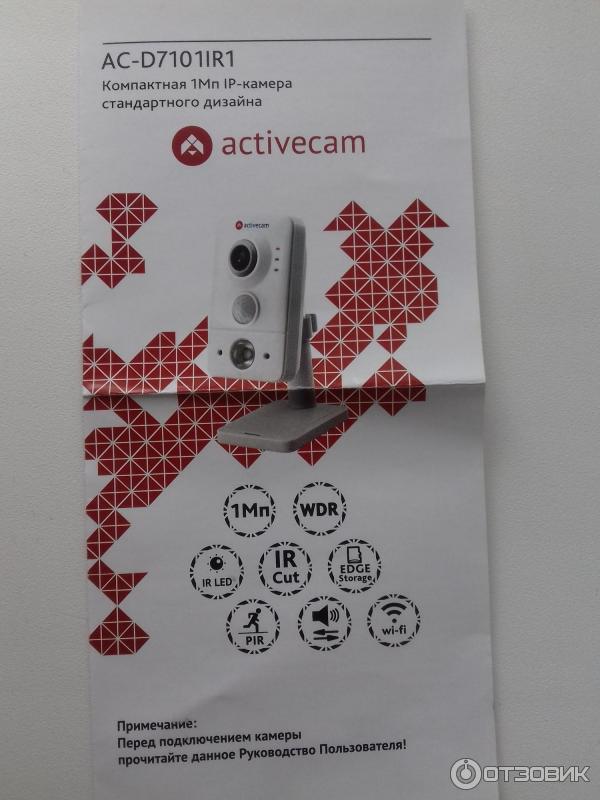
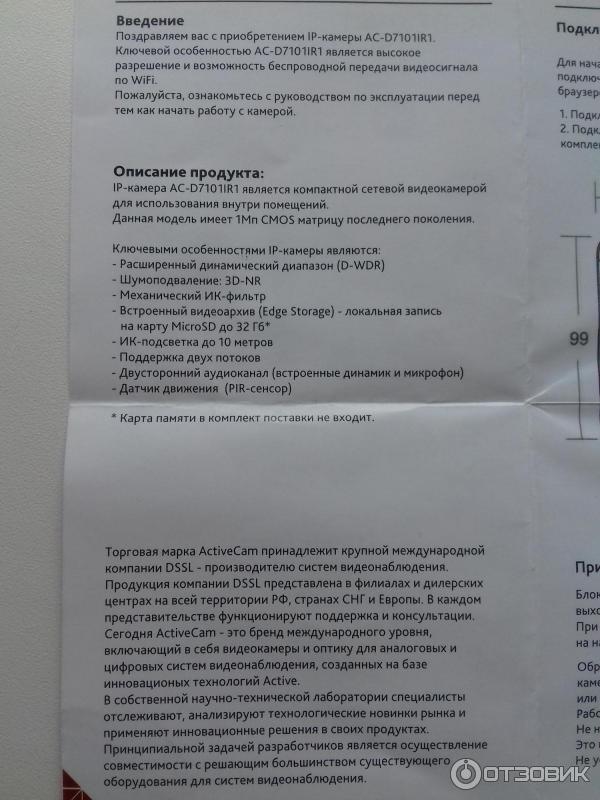


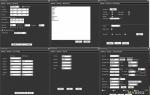 Бюджетная уличная Wifi IP 720 камера с записью на microSD. Первое знакомство с видеонаблюдением.
Бюджетная уличная Wifi IP 720 камера с записью на microSD. Первое знакомство с видеонаблюдением.


 Установка камеры заднего вида к магнитоле автомобиля своими руками
Установка камеры заднего вида к магнитоле автомобиля своими руками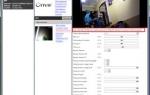 Boavision ip camera настройка
Boavision ip camera настройка Подключение IP камеры через роутер
Подключение IP камеры через роутер Алгоритм подключения IP-камеры через роутер
Алгоритм подключения IP-камеры через роутер